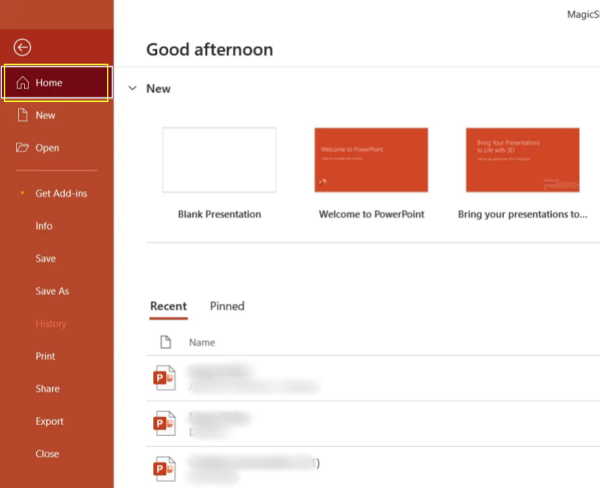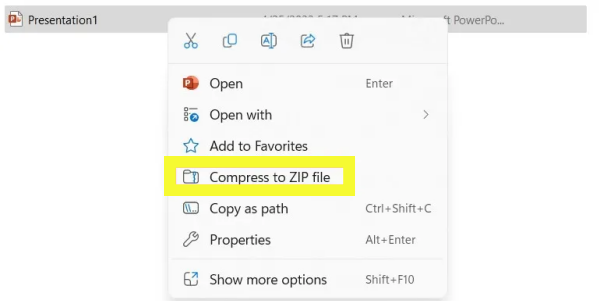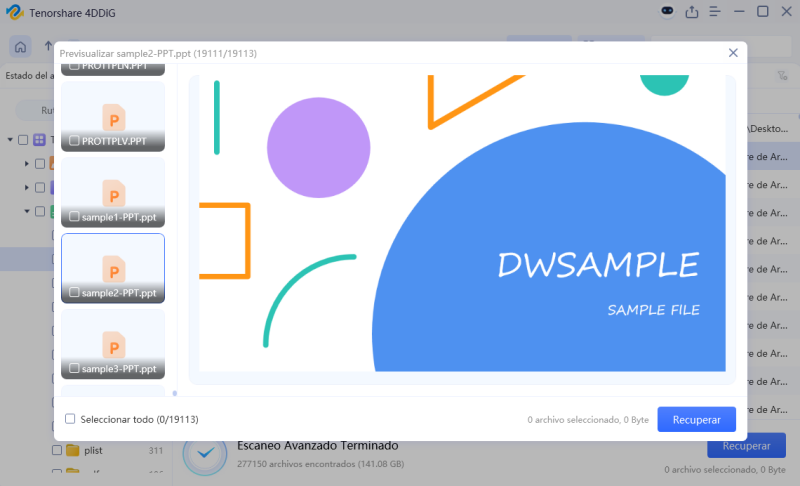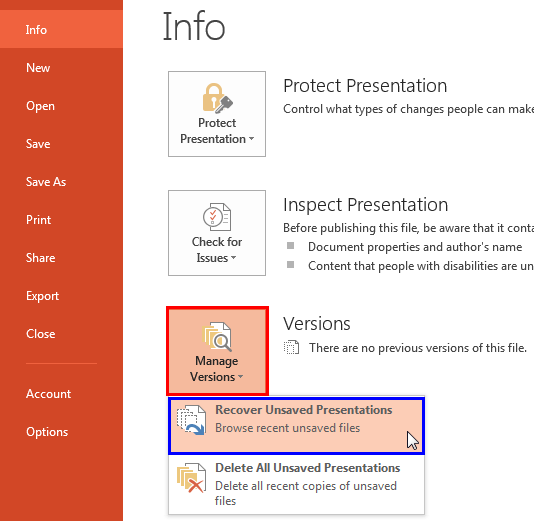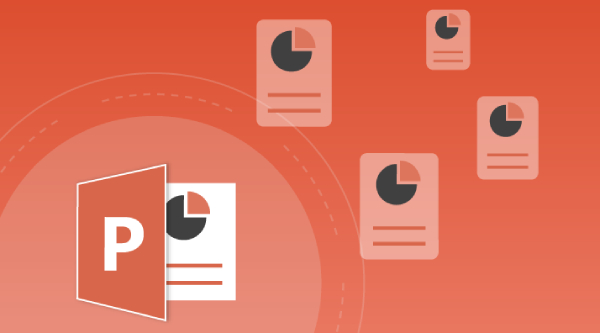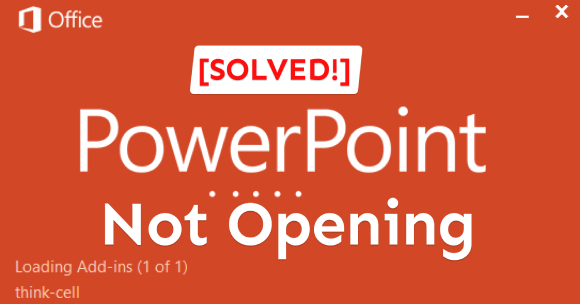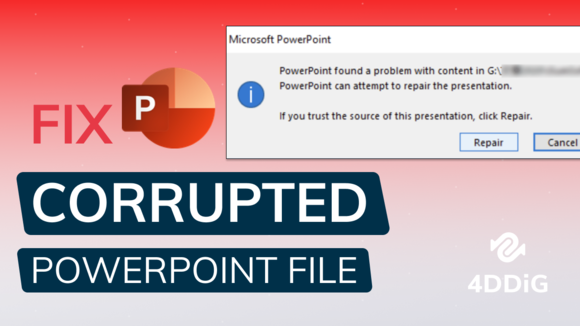7 formas de comprimir archivos de PowerPoint fácilmente
Explicamos cómo comprimir archivos pesados de PowerPoint para reducir su tamaño. Al crear presentaciones en PowerPoint, es común que los archivos se vuelvan grandes sin darse cuenta. Los archivos de gran tamaño pueden tardar mucho en abrirse o no enviarse por correo electrónico, lo que resulta inconveniente. En este artículo, te presentamos 7 métodos para comprimir archivos de PowerPoint. Todos son gratuitos y fáciles de aplicar, por lo que si tus archivos de PowerPoint son muy pesados, ¡este artículo te será de gran ayuda!
Parte 1: Ventajas de comprimir archivos de PowerPoint
Primero, expliquemos por qué conviene comprimir archivos de PowerPoint y cuáles son sus principales beneficios.
Mejora el rendimiento y la experiencia de trabajo
Cuando los archivos son muy grandes, no solo se tarda más en abrirlos, sino que también se incrementa el uso de memoria, lo que puede ralentizar la edición. Al comprimirlos y reducir su tamaño, se puede trabajar de manera más fluida y eficiente.
Facilita el envío y recepción de archivos
Los correos electrónicos tienen límites de tamaño para los archivos adjuntos. Si un archivo es demasiado grande, puede que no se envíe correctamente o que cause problemas al receptor. Al comprimir el archivo, se agiliza el envío y la recepción. Además, es más fácil compartirlo en herramientas de chat empresarial como Slack o Teams.
Mayor accesibilidad
Los archivos comprimidos se pueden guardar más rápido en medios externos como memorias USB. También resulta más cómodo subirlos a servicios de almacenamiento en la nube o plataformas de compartición de archivos. Esto facilita la compartición de presentaciones en reuniones online o el acceso a los archivos desde fuera de la oficina.
Parte 2: Cómo comprimir archivos de PowerPoint
A continuación, explicaremos en detalle 7 métodos para comprimir archivos de PowerPoint (archivos PPT y PPTX).
Método 1. Usar la función de compresión de imágenes integrada en PowerPoint
Cuando se insertan imágenes de alta resolución en PowerPoint, esto puede aumentar significativamente el tamaño del archivo. No es raro que solo unas pocas imágenes hagan que el archivo alcance decenas de MB.
La función de "compresión de imágenes" integrada en PowerPoint es útil para este caso. El procedimiento es el siguiente.
Seleccione la imagen y en el menú superior haga clic en "Formato de imagen" y luego en "Comprimir imágenes".
Se abrirá la ventana "Comprimir imágenes". Seleccione el método de compresión deseado y haga clic en "Aceptar".
Método 2. Eliminar datos de imagen innecesarios
En PowerPoint, aunque recorte o edite una imagen, los datos originales permanecen dentro del archivo. Por eso, la función "Restablecer imagen" permite volver al estado original en cualquier momento.
Esta función es útil, pero si no se planea revertir los cambios, el tamaño del archivo puede aumentar innecesariamente. En ese caso, eliminar los datos de edición permite reducir el tamaño del archivo.
Para eliminar los datos de edición, primero seleccione "Archivo" en el menú y luego haga clic en "Opciones" en la parte inferior izquierda.

En la sección de configuración avanzada "Tamaño y calidad de imagen", marque "Descartar datos de edición para recuperación" y haga clic en "OK".
Método 3: Reducir el tamaño de los archivos de video
Insertar videos en la presentación puede aumentar considerablemente el tamaño del archivo. Al incrustar videos, trate de reducir la resolución para mantener el tamaño lo más pequeño posible.
Además, en lugar de incrustar directamente el video en el archivo, puede usar enlaces a servicios externos como YouTube para mantener el tamaño del archivo bajo. Sin embargo, para reproducir el video, se necesita una conexión a Internet.
Para insertar un video utilizando un servicio externo, vaya al menú "Insertar", seleccione "Video" y luego "Video en línea" para que aparezca la pantalla de inserción.
Método 4: Optimizar la incrustación de fuentes
Para evitar que las fuentes cambien al abrir la presentación en diferentes entornos, puede configurar la incrustación de fuentes. Sin embargo, incrustar todos los caracteres aumenta el tamaño del archivo. Seleccione "Incrustar solo los caracteres usados" para mantener el archivo más ligero.
Para configurar esto, primero vaya al menú "Archivo" y haga clic en "Opciones" en la parte inferior izquierda.

En la ventana de Opciones, en "Guardar", marque "Incrustar solo los caracteres usados" en "Mantener la fidelidad al compartir esta presentación" y haga clic en "OK".
Método 5: Comprimir PowerPoint como archivo ZIP
Al enviar la presentación final por correo electrónico u otros medios, puede reducir el tamaño comprimiéndola en formato ZIP. Sin embargo, los archivos PPTX ya están comprimidos de forma predeterminada, por lo que la reducción de tamaño será limitada. Este método es más efectivo para archivos antiguos en formato PPT.
Para comprimir en formato ZIP, haga clic derecho sobre el archivo en el Explorador, seleccione "Enviar a" y luego "Carpeta comprimida (zip)".

Método 6: Guardar PowerPoint en formato PDF
Si desea imprimir o distribuir la presentación, guardarla en PDF puede ayudar a reducir el tamaño del archivo. Al convertirlo, las imágenes se comprimen automáticamente y se eliminan los datos de edición innecesarios.
Para guardar un archivo de PowerPoint como PDF, seleccione "Archivo" > "Guardar como", elija el formato "PDF" y haga clic en "Guardar".
Método 7: Reducir la resolución del PDF
Para disminuir aún más el tamaño del PDF, ajuste la resolución al convertirlo. La calidad de imagen se reducirá un poco, pero si solo se va a visualizar en pantalla y no imprimir, no será un problema significativo.
Para reducir la resolución, en la ventana "Guardar como", seleccione PDF y haga clic en "Más opciones" justo debajo del tipo de archivo.
En la parte inferior central de la ventana de guardado, seleccione "Tamaño mínimo (publicación en línea)" y guarde el archivo.
Parte 3: Cómo recuperar archivos de PowerPoint eliminados
Si accidentalmente eliminaste un archivo de PowerPoint y no se encuentra en la papelera, historial o copias de seguridad, no te preocupes. Usando un software de recuperación de datos, es posible recuperar el archivo.
Existen diversos programas de recuperación, pero entre ellos, "Tenorshare 4DDiG" destaca por las siguientes características:
- Compatible con Windows y Mac
- Recuperación en 3 pasos con operación sencilla
- Compatible con más de 2,000 tipos de archivos
- Vista previa de archivos antes de la recuperación
A continuación, se explica cómo utilizar "Tenorshare 4DDiG" para recuperar archivos de PowerPoint.
Descarga Segura
Descarga Segura
Inicia Tenorshare 4DDiG y selecciona el disco duro o partición donde se encontraba el archivo de PowerPoint eliminado, luego inicia el escaneo.

Después de un tiempo, los archivos de PowerPoint eliminados aparecerán. Antes de recuperarlos, puedes hacer doble clic en archivos de fotos, videos, música o documentos para previsualizarlos.

Selecciona los archivos de PowerPoint que deseas recuperar y elige una ubicación de guardado. Se recomienda guardar en un servicio en la nube como OneDrive o Google Drive.

Atención:
Si seleccionas la misma ubicación original, existe el riesgo de sobrescribir los datos y no poder recuperarlos.
Conclusión
Las principales causas de que los archivos de PowerPoint tengan un tamaño grande son, principalmente, las imágenes, además de los videos y la configuración de fuentes. Si aplicas los 6 métodos que presentamos, podrás reducir el tamaño de tus archivos sin dificultad. Además, en caso de que elimines accidentalmente algún archivo, contar con un software de recuperación de datos como "Tenorshare 4DDiG" te dará tranquilidad.
Esperamos que este artículo te haya sido útil para comprimir archivos de PowerPoint pesados y mejorar la eficiencia en tu trabajo. Si te ha resultado útil, compártelo en tus redes sociales. Sus opiniones y comentarios nos ayudarán a mejorar nuestros futuros artículos.
Descarga Segura
Descarga Segura
También te puede interesar
- Home >>
- Recuperar Office >>
- 7 formas de comprimir archivos de PowerPoint fácilmente